Werkt OpenSubtitles niet? Probeer dan Podnapisi voor Kodi
We hebben al veel geschreven over OpenSubtitles, de populaire addon voor ondertiteling binnen Kodi. Maar wat kun je precies doen als deze addon er even uit ligt? Het komt niet vaak voor, maar het is toch echt vervelend, als je net klaar zit om te kijken. We leggen je daarom uit hoe je een alternatieve dienst kunt activeren. Zo hoeft je avond niet treurig te eindigen!
Er zijn gelukkig een hoop diensten actief binnen KODI, voor wat betreft de ondertiteling. Podnapisi is nog niet zo bekend, maar timmert hard aan de weg. Het is goed om te weten hoe je deze dienst instelt, bij een storing van OpenSubtitles. Zo kun je toch blijven kijken met ondertiteling. We leggen je daarom hieronder stap voor stap uit hoe het werkt. Tevreden met het antwoord? Dan hopen we dat je dit deelt met je vrienden of vriendinnen :)
Kodi en Podnapisi voor de Android tv box
Zodra je de Android tv box gestart hebt en naar Kodi bent gegaan, kun je de volgende stappen uitvoeren:
- Kies SYSTEM > Settings
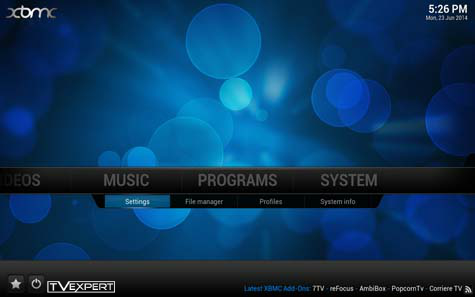
- Kies Video uit het linker menu
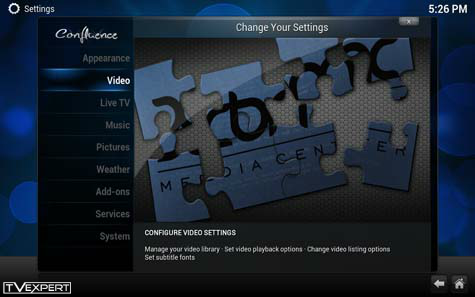
- Scroll naar het kopje Subtitles en kies voor Default Movie Service
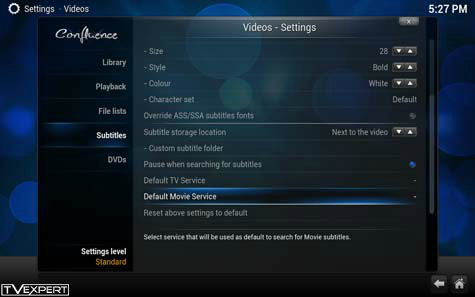
- Kies de service die je wil gebruiken, in dit geval Podnapisi
- Kies Install
- Druk vervolgens op de net geïnstalleerd dienst, in dit geval Podnapisi
- Stel Podnapisi ook in als Default TV Service
- Start een film en druk meteen op Pauze. Klik op het eerste icoon aan de rechterkant (een soort balk met een streep eronder)
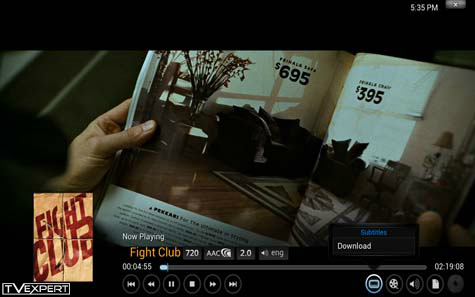
- Kies Download in het Subtitles menu
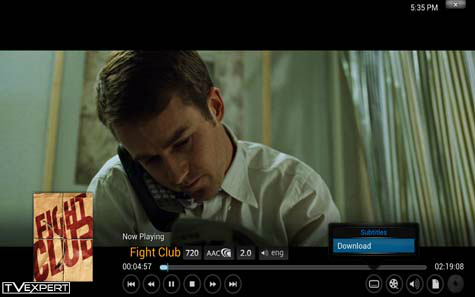
- Kies de ondertiteling die je wil toevoegen aan de film
- Je zult nu de ondertiteling zien bij het verder kijken van de film

Gefeliciteerd! Je maakt nu gebruik van Podnapisi voor de ondertiteling. Dit is een handige dienst om te gebruiken als OpenSubtitles een storing heeft.
Tevreden over dit bericht? Volg ons op Facebook en blijf op de hoogte van storingen en tips:
de TvExpert